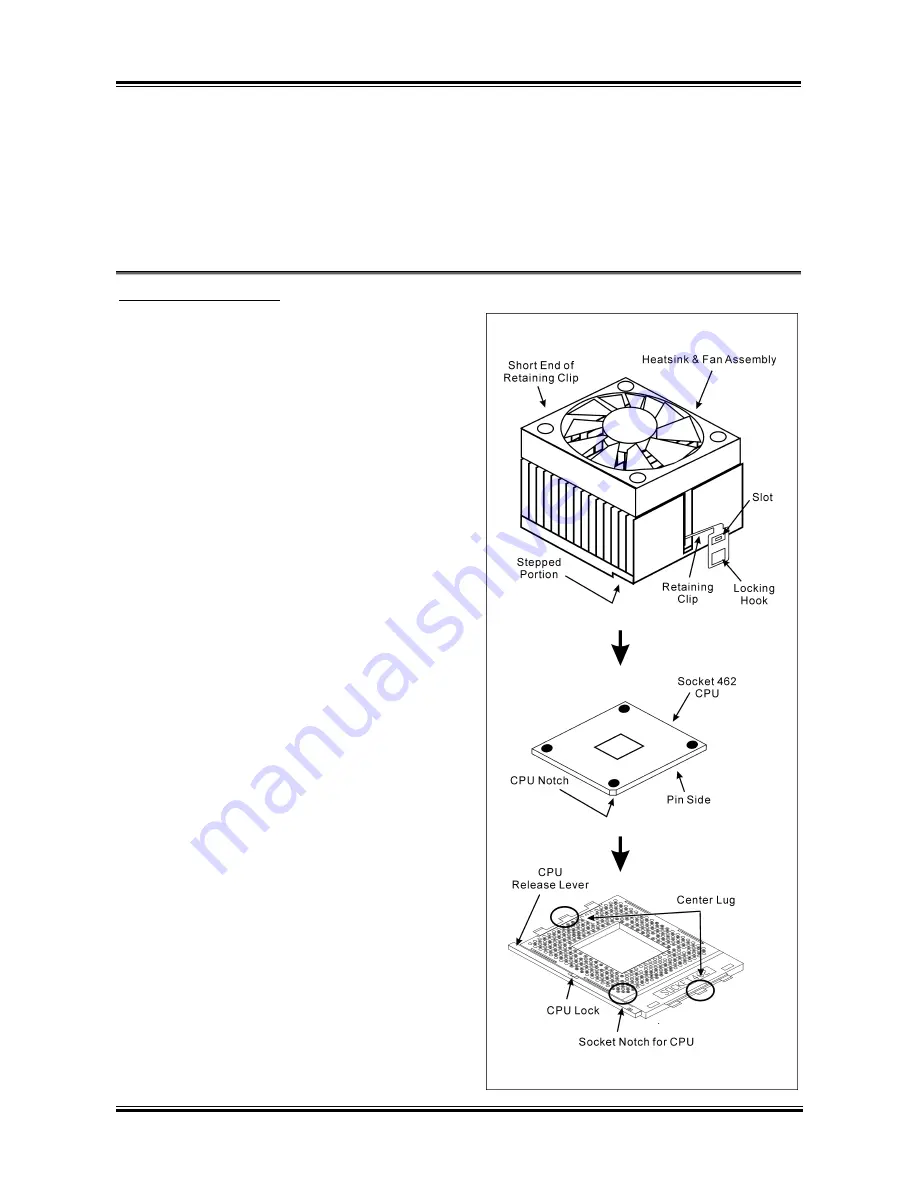
KD7
シリーズ
のクイックインストールガイド
3
KD7
シリーズ
のクイックインストールガイド
このマザーボードの詳細については、ユーザーズマニュアルの完全版を参照してください。この
クイックインストールガイドは、経験あるシステム構築者向けに書かれました。今回始めてコン
ピュータシステムをセットアップする方は、まず完全版のマニュアルをお読みになるか、専門技
術者に連絡してコンピュータシステムのセットアップを行うようお勧めします。レバー
プロセッサの取り付け
このマザーボードは
ZIF
(ゼロインサーションフ
ォース)
Socket 462
を提供して
AMD Socket A CPU
をインストールします。お買い上げになった
CPU
には、ヒートシンクと冷却ファンのキットが付属
しています。付属していない場合、
Socket A
向け
に特別に設計されたキットをお求めください。
ここに示した図を参照して、
CPU
とヒートシンク
を取り付けます(この図は参照専用です。お使い
のヒートシンクとファンアセンブリはこの図と
異なっていることがあります)。
1.
このマザーボードの
Socket 462
を探します。
CPU
のリリースレバーを横に引っ張って掛け
金を外し、上まで引き上げます。
2. CPU
のノッチを
CPU
のソケットのノッチに
合わせます。そのピンの横側を下にして
CPU
のソケットに差し込みます。
CPU
に差し込む
ときに無理な力を入れないでください。ピン
は一方向にだけフィットするようになってい
ます。
CPU
のリリースレバーを閉じます。
3.
ヒートシンクのプラスチックフィルム接着剤
をはがします。ヒートシンクの段のある部分
が
“Socket 462”
の文字のある側を向いている
ことを確認してください。ヒートシンクの面
を下にして、プロセッサを完全に覆うまで降
ろします。
4.
まず支持クリップの短い方の端を押し下げて、
ソケット下部のセンターラグに固定します。
5.
ネジ回しを使用して、支持クリップの長い方
の端のスロットに差し込みます。クリップを
押し下げて、ソケット上部のセンターラグに
固定します。これで、ヒートシンクとファン
アセンブリが
CPU
のソケットにしっかり取
り付けられました。
6.
ヒートシンクとファンアセンブリのファンコ
ネクタを、マザーボードのファンコネクタに
取り付けます。
User’s Manual
Содержание KD7
Страница 1: ...KD7 Series KD7 G KD7 S KD7 RAID KD7 B KD7 Socket 462 System Board User s Manual 4200 0347 02 Rev 1 00 ...
Страница 20: ...1 4 Chapter 1 1 2 Layout Diagram KD7 G KD7 Series ...
Страница 21: ...Introduction 1 5 1 3 Layout Diagram KD7 S User s Manual ...
Страница 22: ...1 6 Chapter 1 1 4 Layout Diagram KD7 RAID KD7 Series ...
Страница 23: ...Introduction 1 7 1 5 Layout Diagram KD7 B User s Manual ...
Страница 24: ...1 8 Chapter 1 1 6 Layout Diagram KD7 KD7 Series ...
Страница 78: ...A 2 Appendix A 6 Choose Yes I want to restart my computer now and click OK to complete setup KD7 Series ...
Страница 86: ...C 6 Appendix C KD7 Series ...








































